din egen computer BygFlere og flere begynder at bygge deres egen
|
|
|
- Monika Kjærgaard
- 7 år siden
- Visninger:
Transkript
1
2 Gør det selv: din egen computer BygFlere og flere begynder at bygge deres egen computer, og selv om færdigsamlede computere bliver billigere, er der jo ingen grund til at købe helt nyt, hvis man har noget liggende, som kan bruges Valget af processor er første trin, når man skal bygge sin egen computer. Og valget står mellem Intel og AMD. Installationen er blevet nemmere Processorerne er gennem de sidste år blevet meget nemmere at installere. Bundkortene kommer nemlig med autodetect af, hvilken processor der sidder i soklen, og derfor indstilles spænding, front side bus og multiplier automatisk. Det betyder dog ikke, at man ikke selv kan indstille disse ting. Det foregår i dag blot gennem BIOS i stedet for som tidligere med jumpere og dip-switche. Chipsættet er den mest centrale del af bundkortet og styrer alt fra harddisk over ram til USB og netværk. En moderne computer består af mange forskellige dele, og det er ikke altid lige oplagt, hvornår disse dele passer sammen. For selv om stikket måske er det samme, er det ikke sikkert, at de to ting passer sammen rent elektrisk. I denne artikel vil jeg forsøge at gennemgå de forskellige trin og overvejelser, man bør gøre sig, når man skal bygge sin egen computer. Bundkortet og chipsættet Når man har fundet ud af, hvilken processor man vil have, har man også afgrænset mulighederne for, hvilket bundkort man skal bruge til sin nye computer. Jeg plejer at se på chipsættet som den vigtigste ledetråd for, hvilket bundkort jeg vil vælge. Det er nemlig chipsættet, der bestemmer, hvilken type processor der skal sidde i bundkortet, og hvilken type ram der kan monteres samt en række andre ting. Det er også chipsættet, der bestemmer, om der er understøttelse for USB og en masse andet. Mange starter med at interessere sig for processoren. Det er nemlig her, de fleste markedsføringspenge bliver brugt. Det har givet en god bevidsthed hos forbrugerne, og derfor har mange en mening om, hvilken processor de vil have i deres egen computer. En anden god grund til at se på processoren først er, at AMD- og Intel-processorer ikke passer i de samme bundkort og ikke benytter de samme chipsæt. Derfor er valget af bundkort og chipsæt afhængigt af, hvilken processor man vælger. Der er ting, der taler både for og imod processorer fra de to fabrikanter, men jeg kan ikke fortælle dig, hvilken processor du skal vælge. AMD har generelt været kendt for at levere en god solid ydelse til en pris, der lå noget under Intels, men til gengæld bliver AMD s processorer betydeligt varmere end Intels. Intels processorer har været kendt for at være lidt dyre. Mange sværger til Intel, om ikke Selv om det i grunden også er chipsættet, der bestemmer, hvor mange PCI-slots der kan være på et bundkort, er grænsen ofte så høj, at bundkortproducenterne for at holde prisen nede tit vælger ikke at montere det maksimale antal. Jo flere PCI-slots der monteres på et bundkort, jo større skal printpladen være. Når vi ser på et enkelt bundkort, kan det være svært at forstå, hvordan 5 15 cm ekstra printplade kan vælte læsset for producenterne. Men når man tænker på, at der måske skal produceres bundkort andet fordi det er den ældste og største producent af processorer. Der er dog også andre ting, man skal se på, når man vælger processor. For AMD og Intel bruger begge forskellige metoder til at accelerere programmer med. Intel har SSE2, og AMD har 3Dnow Professional. Så hvis man køber computeren for at køre helt specielle programmer, som kun er optimeret til en af processorerne, kan det være en afgørende faktor i valget af processor. om måneden, betyder den ekstra printplade en hel del. I sidste ende er det jo også kunden, der kommer til at betale for det. Når jeg skal vælge et bundkort, ser jeg som sagt først på, hvilken processor jeg skal bruge, derefter på hvilken type ram jeg skal montere på bundkortet, og så finder jeg frem til et chipsæt, som understøtter de ting, jeg gerne vil have på mit bundkort. I Alt om DATA 2/2003 bragte vi en større overbliksartikel om markedet for chipsæt. Her kan du læse mere detaljeret om emnet. 52
3 Tegning Teis Dyekjær Af Dan Bohmann CPU køler Når man har bestemt sig for, hvilken processor man vil investere i, er det tid til at se sig om efter en cpu-køler (medmindre man køber sin cpu»in a box«). Det vigtige i denne sammenhæng er at finde en køler, der som minimum er godkendt til netop den processorhastighed, man har valgt, eller helst til en højere for at få lidt spillerum. Er man sart over for pc-støj, er dette et godt sted at bekæmpe fænomenet. Som tommelfingerregel er kobberkølere bedre til at bortlede varme end aluminium, og jo færre omdrejninger (rpm) køleren opererer ved, jo mindre støj laver den. Kig eventuelt efter en»db«-angivelse: jo lavere, jo bedre. Opdatering af BIOS Hvis du har valgt et af de sidste nye bundkort til din computer, er det meget vigtigt, at du undersøger, om der er kommet en ny BIOS, siden bundkortet forlod fabrikken. BIOS styrer nemlig bundkortets grundlæggende funktioner, og ved at opdatere til den sidste nye version vil du kunne øge stabiliteten og forbedre ydelsen. BIOS Inden man vælger sit bundkort, er det også værd at vende blikket mod BIOS. Her er der to typer, der dominerer: Award og AMI. Med de nyere typer BIOS er der så lidt forskel på de to producenter, at det efter min mening er ligegyldigt, hvilken man vælger. De store producenter som Asus og MSI er meget hurtige til at komme med nye opdateringer, og de gør det ofte. Det er en fordel, hvis man opgraderer sin hardware jævnligt; det er for eksempel BIOS, der sætter begrænsningen for, hvor stor en harddisk der kan benyttes på computeren. Læg også mærke til, om der med bundkortet følger et smart lille program til at opdatere BIOS fra Windows. Asus har for eksempel LiveUpdate, som henter den sidste nye BIOS-fil på nettet og derefter automatisk opdaterer den og genstarter maskinen. Alt sammen fra Windows og helt uden besværlige dos-kommandoer. Der har jo også været en række vira, som kunne ødelægge BIOS på bundkortet for derefter at efterlade computeren ubrugelig. Derfor vil nogle måske foretrække et bundkort med Dual-BIOS. Ram Når bundkortet er valgt, er man ret begrænset med hensyn til ram. Der er dog enkelte bundkort, som kan køre med både SDram og DDR-ram. De er fra overgangsperioden mellem de to standarder, og i dag vil jeg råde folk til at købe DDR-ram: Det er ikke ret meget dyrere og bliver efter min vurdering fremtidens standard. Lige nu benytter vi DDR-ram, men snart vil vi se DDR2-ram. Men stadig har vi med DDR-ram en utrolig overførselshastighed på helt op til 3,2 GB pr. sekund og endnu højere med de Dual Channel DDR-løsninger, der er på banen nu, blandt andet med Intels nye chipsæt Granite Bay. Når man skal købe ram til sin nye computer, vil jeg råde til, at man mindst køber 256 MB og faktisk helst 512 MB og gerne i ét modul. På den måde har man de optimale forhold, når man skal opgradere med mere ram, for på de fleste bundkort er der nemlig kun to eller tre ram-sokler, og hvis to af dem allerede er spærret af MB, har man jo kun et slot tilbage at gøre godt med. 53
4 Byg din egen computer Harddisk Harddisken er computerens langtidslager, og den skal passe til behovet. De fleste harddiske kører i dag med 7200 rpm og har 2 MB cache. De mindste harddiske ligger på ca. 40 GB, hvilket er rigeligt til de fleste almindelige brugere. Hvis man skal rode med videoredigering, kan der være brug for en del mere plads, og her kommer de store harddiske på 200+ GB ind i billedet. Både Western Digital og Maxtor laver disse store harddiske. Hvis man vil have en harddisk, som yder det absolut bedste, skal man gå efter en med 8 MB cache. Disse diske laves ligeledes af både Maxtor og Western Digital. Den ekstra mængde cache gør, at harddisken primært egner sig til styresystemet, eller hvis man skal sætte sin egen databaseserver op. Hvis man blot har brug for ekstra lagerplads, for eksempel til MP3-filer eller videoklip, er det rigeligt med en 5400-rpm-harddisk. De kan fås i ganske store størrelser, og prisen ligger en del under 7200-rpm-harddiskene. Vælg harddisk ud fra, hvad den skal bruges til. Grafikkort Her er der et utal af valgmuligheder. Heldigvis er kompatibiliteten mellem de forskellige grafikkort langt bedre, end vi ser ved processorerne. Hvis et bundkort understøtter AGP 4, vil stort set alle grafikkort, der understøtter denne standard, passe. Der findes en række producenter af grafikprocessorer. Blandt de største er Nvidia, ATI og Matrox. De forskellige producenters grafikprocessorer står typisk stærkt på forskellige områder. Nvidia har for eksempel altid været kendt for en god ydelse under OpenGL, mens billedkvaliteten ikke har fået de samme rosende ord som hastigheden. ATI har med Radeon 9700 Pro lavet en grafikprocessor, som yder utrolig godt under DirectX-spil, mens Matrox altid har satset på det mere seriøse publikum. Matrox har meldt sin ankomst på 3D-arenaen med Parhelia 512, som dog efterfølgende har vist sig ikke at være en trussel på ydelsen mod hverken ATI eller Nvidia. Til gengæld er Matrox Parhelia 512 det eneste grafikkort, der kan håndtere hele tre skærme. Igen skal man finde det kort, som bedst dækker ens behov. Brænderen Når man nu bygger sin egen computer, kan det jo godt være, at man både vil have cd-drev, dvd-drev og cdbrænder. Men hvis man har valgt et lille»fikst«kabinet, som skal stå i stuen og se smukt ud, er pladsen måske trang. Derfor kan det være en mulighed at købe et af de combo-drev, der er på markedet. De fungerer som alle tre drev, men er altså indbygget i et enkelt drev. Prisen ligger på ca kr. Optisk drev Det optiske drev er efterhånden standard på alle computere. De findes i et utal af varianter, og man skal som altid vurdere sine behov, før man køber. Langt de fleste vil kunne nøjes med et almindeligt cd-rom-drev, som ikke koster meget mere end ca. 250 kroner. Cd-rom-brændere er dog blevet så billige, at det snart ikke kan betale sig ikke at købe et. De kan ofte købes til priser helt ned til 500 kroner. Vær opmærksom på den mængde cache, der er monteret. De fleste brændere kommer med 2 MB cache, mens enkelte kommer med 4 MB eller hele 8 MB. Jo mere cache der er på brænderen, jo bedre: Det minimerer risikoen for, at brændingen fejler. Når det gælder beskyttelse mod buffer-underløb, er der forskellige typer. De findes under navne som Flextralink, SafeBurn og Burn- Proof. Fælles for dem alle er, at de forhindrer brænderen i at løbe tør for data, når der brændes. Det gøres ved, at brændingen stoppes midlertidigt, indtil brænderens cachelager igen er fyldt op, hvorefter brændingen genoptages. Nogle vil gerne have et dvddrev i deres computer. Og det er jo forståeligt nok, for efterhånden kommer flere og flere programmer på dvd, og med dvd-filmenes fremmarch er der også mange, der ser film på deres pc eller endog forbinder computerens grafikkort til det store tv i stuen. Et dvddrev kan også læse almindelige cd er, og gør det typisk med 40 hastighed, mens dvd er læses med typisk 16 hastighed. Med fremmarchen af de små barebone-kabinetter som for eksempel Shuttles XPC, hvor der kun er plads til et 5,25" drev er det blevet meget populært at købe kombidrev. Et kombidrev er et drev, der kan mere end én ting; typisk læser drevet almindelige dvdskiver og brænder brændbare cd er. Kabinettet Når nu du har valgt alle de dele, som du vil montere i din nye computer, er det jo også nødvendigt at finde et kabinet, som passer dine behov. Grundlæggende er der tre typer af kabinetter: Desktopkabinettet er et fladt kabinet, der, som navnet antyder, er beregnet til at stå på skrivebordet. Mini/miditowerkabinettet kan enten stå på skrivebordet ved siden af skærmen eller på gulvet. Og sidst men ikke mindst er der towerkabinettet, som er den helt store gulvmodel med rigeligt plads til harddiske, optiske drev og alt muligt andet udstyr. De fleste almindelige brugere kan nøjes med et miditowerkabinet, hvor der er tre 5,25"-drevpladser, en diskettedrevsplads og mindst to 3,5"-pladser. Har man større behov end det, eller vil man gerne have ekstra god luftgennemstrømning og plads i sit kabinet, kan man vælge et towerkabinet. 54
5 Byg din egen computer Så skal der samles Kabinettet Inden man samler sin nye computer, skal man klargøre kabinettet. Det vil sige brække de små metalplader af, som sidder og spærrer for drevpladserne. Men fjern dem kun der, hvor du skal have monteret drev. Jeg monterer altid selv harddisken og floppydrevet samt cd-drevet først, for i nogle tilfælde kan man ikke komme til, når først bundkortet er monteret. Bundkortet Når drevene er monteret, skal bundkortet monteres. Her skal man først sikre sig, at blændpladen, som sidder omkring stikkene på bundkortet, sidder korrekt monteret i kabinettet. Når det lille stykke blik med huller til de forskellige stik er monteret, kan monteringen af bundkortet begynde. Det gøres ved hjælp af nogle små afstandsskruer. De er normalt messingfarvede, men kan også være af blankt metal. Det er meget vigtigt, at disse skruer sidder monteret de helt rigtige steder i kabinettet. Du skal derfor være meget omhyggelig med kun at montere afstandsskruerne, hvor der er skruehuller i kabinettet. En fejl ved monteringen af afstandsskruerne kan, hvis man er uheldig, resultere i en kortslutning og dermed afbrænding af bundkortet. For at undgå fejl bør du tælle, hvor mange skruehuller der er i bundkortet, og derefter tælle det antal afstandsskruer, du har skruet i bundkortet. Men husk: Det er mindst lige så vigtigt, at afstandsskruerne sidder monteret de rigtige steder. Nu hvor bundkortet er monteret, bør man montere de laveste dele i computeren. Det vil sige processoren. Det er nemlig nemmere at montere den, inden alle kablerne kommer og sidder i vejen. monteres ved, at man løfter den lille arm på siden af soklen. Når armen står lodret ud/op fra bundkortet, kan man uden problemer få processorens mange ben til at glide ned i de små huller i soklen. Når armen skal lukkes ned igen, er det en god ide at holde en finger trykket ned mod processoren for at sikre, at den ikke glider op af soklen igen. Køleren Når køleren skal monteres, skal man huske at bruge varmeoverførende pasta. Der skal lægges en klat svarende til en halv lillefingernegl, og når køleren presses ned mod processoren, vil den termiske pasta selv fordele sig. Du kan eventuelt læse mere om kølere og varmeoverførende pasta i Alt om DATA 11/2002. Drevene Når de forskellige drev såsom harddisk, cd-rom-drev og diskettedrev skal monteres, skal man huske at vende kablerne rigtigt. På diskettedrevet er den røde markering på kablet ben nummer 1. Ben nummer 1 skal oftest vende hen mod strømstikket på diskettedrevet. På harddisken og cd-drevet er der et lille hak i stikket på selve drevet og en lille tap på stikket, der gør, at de kun kan monteres på en måde. Det er også vigtigt, at jumperne sidder rigtigt. Hvis harddisken sidder som master, og cd-drevet skal monteres på samme kabel, skal jumperen på cd-drevet være sat til slave. Ellers vil computeren ikke fungere. Hvis det er muligt, bør du også montere harddisken og cd-drevet på hver deres controller-kanal for at sikre den optimale ydelse mellem de to drev. Værktøjet Det rigtige værktøj er det halve arbejde, og når man skal samle sin egen computer, hjælper det ikke at sidde med en kæmpe skruetrækker og en hammer. Nej, man skal have det rigtige værktøj, og det vil sige en spidstang, som man kan bruge til at sætte jumpere, fjerne blændplader i kabinettet og meget mere. Der skal også være en skruetrækker med philipskærv. Den skal være magnetisk, da det ofte er meget svært at komme til inden i computerkabinettet. Pas på Til sidst en kommentar om statisk elektricitet. Det bedste, du kan gøre, er at købe et antistatisk armbånd og forbinde det til en ordentlig jordforbindelse, samtidig med at du har computeren liggende på en antistatisk måtte, som ligeledes er monteret til en jordforbindelse. Ikke alle har mulighed for at gøre det på den måde, og et godt alternativ er at holde sig selv og alle komponenterne i samme elektriske plan. Det vil sige, at du skal holde venstre hånd på kabinettets metaldele, samtidig med at du tager komponenterne med højre hånd. Når komponenten så skal monteres i computeren, er du i samme elektriske plan som computeren, og der kan derfor ikke opstå gnister mellem computeren og den komponent, du er ved at installere. God fornøjelse Vi har her haft en gennemgang af udvælgelsen af de forskellige komponenter og monteringen af disse. Så er der kun tilbage at ønske held og lykke med dit eget byggeprojekt. Og husk, at almindelig sund fornuft og håndværksmæssig snilde altid går godt i spænd med byg selv-projekter. Lidt om ram Når du skal vælge bundkort, er det vigtigt, at du overvejer, om du vil benytte SD-, DDReller Rambus-ram. Rambus-ram benyttes kun på bundkort til Intels Pentium 4, mens DDR- og SD-ram bruges til både AMD- og Intelsystemer. Hvis du skal bygge en computer af nye dele og altså ikke har noget»gammelt«sd-ram liggende, vil jeg helt klart foreslå, at du bruger DDR-ram. For det første er ydelsen betydeligt bedre end SD-ram, prisen er også kommet ned i et ordentligt niveau, og sidst, men ikke mindst, har DDRram længere tid tilbage på markedet end SD-ram, som efterhånden er ved at blive udfaset. Hvad med dvd? Udviklingen inden for computere går hurtigere, end de fleste kan forstå, og hurtigere end mange syntes om. Det er dog en fordel for dem, som lige her og nu skal købe ny computer. For eksempel er de for et år siden så dyre dvd-drev nu kommet ned i en pris, så man seriøst skal overveje, om man vil have monteret et dvd-drev i stedet for det almindelige cd-rom-drev. 55
Til dig som vil have et indblik i computeren
 Vi håber du nu har fået indblik i computerens hardware. Til dig som vil have et indblik i computeren Brochuren er skrevet af Anders Bøge Paulsen, Betina Kopp Pedersen, Frederik Hejgaard Andersen og Oscar
Vi håber du nu har fået indblik i computerens hardware. Til dig som vil have et indblik i computeren Brochuren er skrevet af Anders Bøge Paulsen, Betina Kopp Pedersen, Frederik Hejgaard Andersen og Oscar
Bundkort Beskrivelse
 Bundkort 2 3 4 8 5 6 7 9 0 2 3 4 5 6 20 2 7 8 9 Bundkortet er computerens midtpunkt, alle de andre hardware komponenter er tilsluttet til bundkortet. Når du skal købe et bundkort er det vigtigt at alle
Bundkort 2 3 4 8 5 6 7 9 0 2 3 4 5 6 20 2 7 8 9 Bundkortet er computerens midtpunkt, alle de andre hardware komponenter er tilsluttet til bundkortet. Når du skal købe et bundkort er det vigtigt at alle
Opslagsbog om computer. Af Erik Veidorf og Mike T. Krogh.
 Opslagsbog om computer Af Erik Veidorf og Mike T. Krogh. Indhold: Side 1-------------------------------------------------------------------------------------------------------------CD-Rom/disk drev/ Side
Opslagsbog om computer Af Erik Veidorf og Mike T. Krogh. Indhold: Side 1-------------------------------------------------------------------------------------------------------------CD-Rom/disk drev/ Side
Computerens Anatomi. Af Martin Arnetoft
 Computerens Anatomi Af Martin Arnetoft Moores lov Moores lov siger, at antallet af transistorer på et stykke hardware over 18 eller 24 måneder fordobles. Denne lov bruges til at beskrive udviklingen indenfor
Computerens Anatomi Af Martin Arnetoft Moores lov Moores lov siger, at antallet af transistorer på et stykke hardware over 18 eller 24 måneder fordobles. Denne lov bruges til at beskrive udviklingen indenfor
Computerens anatomi. Computeren består af mange forskellige dele, i denne opgave vil vi forklare lidt om de vigtigste af dem.
 Computerens anatomi Computeren består af mange forskellige dele, i denne opgave vil vi forklare lidt om de vigtigste af dem. Motherboard: Motherboardet, er computerens skelet, det er her alle andre ting
Computerens anatomi Computeren består af mange forskellige dele, i denne opgave vil vi forklare lidt om de vigtigste af dem. Motherboard: Motherboardet, er computerens skelet, det er her alle andre ting
Computerens Anatomi. Kom/IT C - Computer Anatomi - Daniel og Fie - 3/3 2015. Planlægning af kommunikationsvalg og medieprodukt.
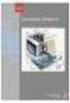 Computerens Anatomi Planlægning af kommunikationsvalg og medieprodukt. Vi startede med at snakke om modtager, afsender og budskab og blev enige om at det skulle være simpelt for at få modtagernes interesse.
Computerens Anatomi Planlægning af kommunikationsvalg og medieprodukt. Vi startede med at snakke om modtager, afsender og budskab og blev enige om at det skulle være simpelt for at få modtagernes interesse.
Byg din egen PC. Starter edition
 Komponent Processer Processer køler Bundkort RAM moduler Grafik/video kort Harddisk DVD-brænder eller optisk drev Kabinet Strømforsyning Tjekliste Byg din egen PC Starter edition Før du starter denne guide
Komponent Processer Processer køler Bundkort RAM moduler Grafik/video kort Harddisk DVD-brænder eller optisk drev Kabinet Strømforsyning Tjekliste Byg din egen PC Starter edition Før du starter denne guide
Opgraderings- og servicevejledning
 Opgraderings- og servicevejledning De eneste garantier for Hewlett-Packard-produkter og serviceydelser er anført i de udtrykkelige erklæringer, der følger med sådanne produkter og serviceydelser. Intet
Opgraderings- og servicevejledning De eneste garantier for Hewlett-Packard-produkter og serviceydelser er anført i de udtrykkelige erklæringer, der følger med sådanne produkter og serviceydelser. Intet
Til dig som vil have et indblik i computeren
 Til dig som vil have et indblik i computeren CPU RAM Netkort Lydkort Grafikkort Harddisk Optisk drev Bundkort Køling Strømforsyning Skærm Mus Tastatur Indholdsfortegnelse Fra polfoto.dk Indledning I denne
Til dig som vil have et indblik i computeren CPU RAM Netkort Lydkort Grafikkort Harddisk Optisk drev Bundkort Køling Strømforsyning Skærm Mus Tastatur Indholdsfortegnelse Fra polfoto.dk Indledning I denne
Motherboard. Chip-set (nord- og syd-bro)
 Samle PC Gruppe 5: Rn, Ajitkumar, Lars O., Lars N. Mtherbard mærke, mdel HP D530CMT(DF376T) Cmpaq CPU-skkel BIOS (mærke, versin sv.) 786B2 v1.11 BIOS Al hardware har brug fr sftware fr at fungere. BIOS
Samle PC Gruppe 5: Rn, Ajitkumar, Lars O., Lars N. Mtherbard mærke, mdel HP D530CMT(DF376T) Cmpaq CPU-skkel BIOS (mærke, versin sv.) 786B2 v1.11 BIOS Al hardware har brug fr sftware fr at fungere. BIOS
AstroComp en idé Version 0.2 (foreløbig)
 AstroComp en idé Version 0.2 (foreløbig) Udgangpunkt for idéen - De fleste er sikkert belastet af en frygtelig masse kabler og/eller konvertere mellem USB og de forskellige enheder man ønsker at kommunikere
AstroComp en idé Version 0.2 (foreløbig) Udgangpunkt for idéen - De fleste er sikkert belastet af en frygtelig masse kabler og/eller konvertere mellem USB og de forskellige enheder man ønsker at kommunikere
Kommunikation/IT - Computeranatomi
 Kommunikation/IT - Computeranatomi Bundkort: Bundkortet er den enhed i computeren der forbinder alle komponenter, altså en af de vigtigste komponenter i computeren. Bundkortet bestemmer hvilke dele der
Kommunikation/IT - Computeranatomi Bundkort: Bundkortet er den enhed i computeren der forbinder alle komponenter, altså en af de vigtigste komponenter i computeren. Bundkortet bestemmer hvilke dele der
PHA-DATA. Tilbud i marts / april. Pentium 4 Delta+ serie. Totalpris Kr. 5.400,00
 Pentium 4 Delta+ serie MOTHERBOARD : DFI motherboard, Intel chipset, USB2.0 PROCESSOR : Pentium 4 1800 Mhz / Sok. 478 Totalpris Kr. 5.400,00 - Fra 1800Mhz til Pentium 4-2400Mhz...200,00 - Fra 1800Mhz til
Pentium 4 Delta+ serie MOTHERBOARD : DFI motherboard, Intel chipset, USB2.0 PROCESSOR : Pentium 4 1800 Mhz / Sok. 478 Totalpris Kr. 5.400,00 - Fra 1800Mhz til Pentium 4-2400Mhz...200,00 - Fra 1800Mhz til
Din brugermanual HP PAVILION A6000 http://da.yourpdfguides.com/dref/853150
 Du kan læse anbefalingerne i brugervejledningen, den tekniske guide eller i installationsguiden. Du finder svarene til alle dine spørgsmål i HP PAVILION A6000 i brugermanualen (information, specifikationer,
Du kan læse anbefalingerne i brugervejledningen, den tekniske guide eller i installationsguiden. Du finder svarene til alle dine spørgsmål i HP PAVILION A6000 i brugermanualen (information, specifikationer,
Manual til overføring af fotografier fra kamera til harddisk.
 Manual til overføring af fotografier fra kamera til harddisk. Det første man skal gøre sig klart er, hvor man som udgangspunkt vil lægge sine fotografier. Især når man er mange, der bruger den samme computer,
Manual til overføring af fotografier fra kamera til harddisk. Det første man skal gøre sig klart er, hvor man som udgangspunkt vil lægge sine fotografier. Især når man er mange, der bruger den samme computer,
S T O R A G E S U P P O R T H A R D D I S K C A S I N G 2. 5 S T O R A G E S ATA T O U S B 2. 0 M A N U A L S I - 7 0 7 1 2 8
 S T O R A G E S U P P O R T H A R D D I S K C A S I N G 2. 5 S T O R A G E S ATA T O U S B 2. 0 M A N U A L S I - 7 0 7 1 2 8 S T O R A G E S U P P O R T H A R D D I S K C A S I N G 2. 5 S T O R A G E
S T O R A G E S U P P O R T H A R D D I S K C A S I N G 2. 5 S T O R A G E S ATA T O U S B 2. 0 M A N U A L S I - 7 0 7 1 2 8 S T O R A G E S U P P O R T H A R D D I S K C A S I N G 2. 5 S T O R A G E
Vejledning i udskiftning af hardware Type 8141, 8142, 8145 Type 8420, 8421, 8426
 ThinkCentre Vejledning i udskiftning af hardware Type 8141, 8142, 8145 Type 8420, 8421, 8426 ThinkCentre ThinkCentre Vejledning i udskiftning af hardware Type 8141, 8142, 8145 Type 8420, 8421, 8426 Første
ThinkCentre Vejledning i udskiftning af hardware Type 8141, 8142, 8145 Type 8420, 8421, 8426 ThinkCentre ThinkCentre Vejledning i udskiftning af hardware Type 8141, 8142, 8145 Type 8420, 8421, 8426 Første
BRUGTE STATIONÆRE COMPUTERE
 BRUGTE STATIONÆRE COMPUTERE TLF. 5150 9879 Bruno Holm Pedersen Sdr. Borup vej 42 8940 Randers SV. PC NR. 300 PENTIUM 4, 2.60 Ghz. Motherboard P4i65GV http://www.asrock.com/mb/intel/p4i65gv/ - 3 x PCI slots
BRUGTE STATIONÆRE COMPUTERE TLF. 5150 9879 Bruno Holm Pedersen Sdr. Borup vej 42 8940 Randers SV. PC NR. 300 PENTIUM 4, 2.60 Ghz. Motherboard P4i65GV http://www.asrock.com/mb/intel/p4i65gv/ - 3 x PCI slots
Vægmontering af HP TouchSmart-pc'en. Brugervejledning
 Vægmontering af HP TouchSmart-pc'en Brugervejledning De eneste garantier for Hewlett-Packardprodukter og serviceydelser er anført i de udtrykkelige erklæringer, der følger med sådanne produkter og serviceydelser.
Vægmontering af HP TouchSmart-pc'en Brugervejledning De eneste garantier for Hewlett-Packardprodukter og serviceydelser er anført i de udtrykkelige erklæringer, der følger med sådanne produkter og serviceydelser.
Computerens Anatomi. Forklaring af Computerens opbyggelse, og eksempel på gamer computer.
 Computerens Anatomi Forklaring af Computerens opbyggelse, og eksempel på gamer computer. Jakob Bo Søndergaard Madsen, Jan Place Jakobsen, Markus Haugaard og Benjamin Klausen 3/15/2013 Disposition Indledning...
Computerens Anatomi Forklaring af Computerens opbyggelse, og eksempel på gamer computer. Jakob Bo Søndergaard Madsen, Jan Place Jakobsen, Markus Haugaard og Benjamin Klausen 3/15/2013 Disposition Indledning...
Ydeevne og kapacitet. Indholdsfortegnelse
 Indholdsfortegnelse Computer specifikationer Indledning 1. Hypotese 1.1 Første test: 1.1.1 Kommentar: 1.2 Anden test: 1.2.1 Kommentar 1.3 Konklusion 2. Hypotese 2.1 Test 2.1.1 Kommentar 2.2 Konklusion
Indholdsfortegnelse Computer specifikationer Indledning 1. Hypotese 1.1 Første test: 1.1.1 Kommentar: 1.2 Anden test: 1.2.1 Kommentar 1.3 Konklusion 2. Hypotese 2.1 Test 2.1.1 Kommentar 2.2 Konklusion
Tillykke med din nye Føniks computer!
 Tillykke med din nye Føniks computer! Vi er glade for at kunne levere din nye computer og håber du får mange gode timer med den. For at gøre det lettere for dig, har vi lavet denne guide, der måske kan
Tillykke med din nye Føniks computer! Vi er glade for at kunne levere din nye computer og håber du får mange gode timer med den. For at gøre det lettere for dig, har vi lavet denne guide, der måske kan
Dell XPS 14 Brugervejledning
 Dell XPS 14 Brugervejledning Computermodel: XPS L421X Regulatorisk model: P30G Regulatorisk type: P30G001 Bemærk, Forsigtig, og Advarsel BEMÆRK: Angiver vigtige oplysninger om, hvordan du bruger computeren
Dell XPS 14 Brugervejledning Computermodel: XPS L421X Regulatorisk model: P30G Regulatorisk type: P30G001 Bemærk, Forsigtig, og Advarsel BEMÆRK: Angiver vigtige oplysninger om, hvordan du bruger computeren
Dansk version. Introduktion. Hardware-installation. PU012 Sweex 2 port serielt PCI ekspreskort
 PU012 Sweex 2 port serielt PCI ekspreskort Introduktion Udsæt ikke PU012 for ekstreme temperaturer. Enheden må ikke placeres i direkte sollys eller tæt ved varmekilder. Anvend ikke PU012 i ekstremt støvede
PU012 Sweex 2 port serielt PCI ekspreskort Introduktion Udsæt ikke PU012 for ekstreme temperaturer. Enheden må ikke placeres i direkte sollys eller tæt ved varmekilder. Anvend ikke PU012 i ekstremt støvede
Din brugermanual HP PAVILION T200 http://da.yourpdfguides.com/dref/850721
 Du kan læse anbefalingerne i brugervejledningen, den tekniske guide eller i installationsguiden. Du finder svarene til alle dine spørgsmål i i brugermanualen (information, specifikationer, sikkerhedsråd,
Du kan læse anbefalingerne i brugervejledningen, den tekniske guide eller i installationsguiden. Du finder svarene til alle dine spørgsmål i i brugermanualen (information, specifikationer, sikkerhedsråd,
Computerens Anatomi KOM/IT
 j Computerens Anatomi KOM/IT Rapporten er skrevet af: Frederik, Jesper og Peter Gruppemedlemmer: Simon, Jesper, Frederik, Mathias og Peter Klasse: 1.3 Periode/øvelsesdato:14-02-2014 til 14-03-2014 Afleveringsdato:
j Computerens Anatomi KOM/IT Rapporten er skrevet af: Frederik, Jesper og Peter Gruppemedlemmer: Simon, Jesper, Frederik, Mathias og Peter Klasse: 1.3 Periode/øvelsesdato:14-02-2014 til 14-03-2014 Afleveringsdato:
Bilag 2 Kravspecifikation på arbejdsstationer (bærbare computere, stationære computere og skærme) til Fredericia Kommune 2015-16
 Bilag 2 Kravspecifikation på arbejdsstationer (bærbare computere, stationære computere og skærme) til Fredericia Kommune 2015-16 Side 1 af 6 Indholdsfortegnelse Formål... 3 Generelle krav... 3 Generelle
Bilag 2 Kravspecifikation på arbejdsstationer (bærbare computere, stationære computere og skærme) til Fredericia Kommune 2015-16 Side 1 af 6 Indholdsfortegnelse Formål... 3 Generelle krav... 3 Generelle
\ \ Computerens Anatomi / /
 HTX Roskilde - mat-it-prog, 1.4 \ \ Computerens Anatomi / / Introduktion En PC ( personlige computer ) eller computer er bygget op af forskellige komponenter. Vi vil hermed gennemgå størstedelen af computerens
HTX Roskilde - mat-it-prog, 1.4 \ \ Computerens Anatomi / / Introduktion En PC ( personlige computer ) eller computer er bygget op af forskellige komponenter. Vi vil hermed gennemgå størstedelen af computerens
Computerens Anatomi Af Mathias og Mark
 Computerens Anatomi Af Mathias og Mark Planlægning af projekt Case Størstedelen af nutidens unge har deres egen smartphone, computer og fjernsyn. Computere i alle afskygninger bliver fortsat en større
Computerens Anatomi Af Mathias og Mark Planlægning af projekt Case Størstedelen af nutidens unge har deres egen smartphone, computer og fjernsyn. Computere i alle afskygninger bliver fortsat en større
COMPUTER ANATOMI. 4.-5. klasse 23. FEBRUAR 2015 HTX - ROSKILDE
 COMPUTER ANATOMI 4.-5. klasse 23. FEBRUAR 2015 HTX - ROSKILDE 1 Indholdsfortegnelse Kapitel 1: Opbygning s.2 Kapitel 2: CPU s.3 Kapitel 3: Motherboard s.4 Kapitel 4: Ram s.6 Kapitel 5: Grafikkort s.7 Kapitel
COMPUTER ANATOMI 4.-5. klasse 23. FEBRUAR 2015 HTX - ROSKILDE 1 Indholdsfortegnelse Kapitel 1: Opbygning s.2 Kapitel 2: CPU s.3 Kapitel 3: Motherboard s.4 Kapitel 4: Ram s.6 Kapitel 5: Grafikkort s.7 Kapitel
Drev. Brugervejledning
 Drev Brugervejledning Copyright 2006 Hewlett-Packard Development Company, L.P. Oplysningerne indeholdt heri kan ændres uden varsel. De eneste garantier for HP's produkter og serviceydelser er angivet i
Drev Brugervejledning Copyright 2006 Hewlett-Packard Development Company, L.P. Oplysningerne indeholdt heri kan ændres uden varsel. De eneste garantier for HP's produkter og serviceydelser er angivet i
Lærer nye styresystemer Installerer programmer som kun kan bruges i ældre versioner
 Virtuel PC Fordele/ulemper Fordele: Lærer nye styresystemer Installerer programmer som kun kan bruges i ældre versioner Ulemper: Reserverer RAM (Windows 7) Problemer med at ureglementeret lukke ned Mister
Virtuel PC Fordele/ulemper Fordele: Lærer nye styresystemer Installerer programmer som kun kan bruges i ældre versioner Ulemper: Reserverer RAM (Windows 7) Problemer med at ureglementeret lukke ned Mister
Skræddersyede digitale løsninger alle kan bruge
 Skræddersyede digitale løsninger alle kan bruge Tak for et givende samarbejde i år, og for altid gode oplevelser, når jeg har ringet til jer. Det er en fantastisk betjening man får - I er altid søde og
Skræddersyede digitale løsninger alle kan bruge Tak for et givende samarbejde i år, og for altid gode oplevelser, når jeg har ringet til jer. Det er en fantastisk betjening man får - I er altid søde og
Drev. Brugervejledning
 Drev Brugervejledning Copyright 2007 Hewlett-Packard Development Company, L.P. Oplysningerne indeholdt heri kan ændres uden varsel. De eneste garantier for HP's produkter og serviceydelser er angivet i
Drev Brugervejledning Copyright 2007 Hewlett-Packard Development Company, L.P. Oplysningerne indeholdt heri kan ændres uden varsel. De eneste garantier for HP's produkter og serviceydelser er angivet i
Dansk version. Introduktion. Hardware-installation. PU013 Sweex 1 port parallelt & 2 port serielt PCI kort
 PU013 Sweex 1 port parallelt & 2 port serielt PCI kort Introduktion Udsæt ikke PU013 for ekstreme temperaturer. Enheden må ikke placeres i direkte sollys eller tæt ved varmekilder. Anvend ikke PU013 i
PU013 Sweex 1 port parallelt & 2 port serielt PCI kort Introduktion Udsæt ikke PU013 for ekstreme temperaturer. Enheden må ikke placeres i direkte sollys eller tæt ved varmekilder. Anvend ikke PU013 i
INFORMATIONS TEKNOLOGI B
 INFORMATIONS TEKNOLOGI B Eksamensprojekt - bilag Dette dokument indeholder teksten til hjemmesiden. Morten Kristensen, 3.a 17-04-2009 TITELBLAD Projektet Titel: Undertitel: Fag: Vejledere: Eksamensprojekt
INFORMATIONS TEKNOLOGI B Eksamensprojekt - bilag Dette dokument indeholder teksten til hjemmesiden. Morten Kristensen, 3.a 17-04-2009 TITELBLAD Projektet Titel: Undertitel: Fag: Vejledere: Eksamensprojekt
0,6 terabyte. Det er ved at være længe
 0,6 terabyte Det er ved at være længe siden, vi sidst har set på markedet for harddiske. Så vi har samlet otte harddiske og en ekstern disk i form af Iomegas»Peerless«med en samlet kapacitet på hele 595
0,6 terabyte Det er ved at være længe siden, vi sidst har set på markedet for harddiske. Så vi har samlet otte harddiske og en ekstern disk i form af Iomegas»Peerless«med en samlet kapacitet på hele 595
NEM OPGRADERING MED EKSTRA HUKOMMELSE:
 NEM OPGRADERING MED EKSTRA HUKOMMELSE: SÅDAN! Hukommelse kan du aldrig få for meget af. Læs her, hvad ekstra ram betyder for din pc, hvor meget du skal bruge, hvilken type, og hvordan du installerer den,
NEM OPGRADERING MED EKSTRA HUKOMMELSE: SÅDAN! Hukommelse kan du aldrig få for meget af. Læs her, hvad ekstra ram betyder for din pc, hvor meget du skal bruge, hvilken type, og hvordan du installerer den,
INSTALLATIONS GUIDE. Air 4920 Trådløst access point FIBERBREDBÅND TV TELEFONI
 INSTALLATIONS GUIDE Air 4920 Trådløst access point FIBERBREDBÅND TV TELEFONI KÆRE KUNDE Med dette sæt trådløse access points får du et af markedets bedste produkter til at sikre optimal WiFi-dækning i
INSTALLATIONS GUIDE Air 4920 Trådløst access point FIBERBREDBÅND TV TELEFONI KÆRE KUNDE Med dette sæt trådløse access points får du et af markedets bedste produkter til at sikre optimal WiFi-dækning i
Velkommen til IT for let øvede
 Velkommen til IT for let øvede Kursus er hjælp til selvhjælp og I får mest ud af det, hvis I også derhjemme afsætter nogle timer til øvelser på jeres computer. Vi sørger for hjemmeopgaver!! Der er masser
Velkommen til IT for let øvede Kursus er hjælp til selvhjælp og I får mest ud af det, hvis I også derhjemme afsætter nogle timer til øvelser på jeres computer. Vi sørger for hjemmeopgaver!! Der er masser
- så er livet lidt lettere!
 - så er livet lidt lettere! Indholdsfortegnelse Opsætning af computeren...2 Aktivering af Windows licens...2 Installation af styresystem...3 Kør Windows Update...3 Backupprocedurer...4 Vedligehold...5
- så er livet lidt lettere! Indholdsfortegnelse Opsætning af computeren...2 Aktivering af Windows licens...2 Installation af styresystem...3 Kør Windows Update...3 Backupprocedurer...4 Vedligehold...5
Inspiron 20 Brugervejledning
 Inspiron 20 Brugervejledning Computermodel: Inspiron 20 Model 3048 Forordningsmodel: W09B Forordningstype: W09B001 Bemærk, Forsigtig, og Advarsel BEMÆRK: BEMÆRK: angiver vigtige oplysninger om, hvordan
Inspiron 20 Brugervejledning Computermodel: Inspiron 20 Model 3048 Forordningsmodel: W09B Forordningstype: W09B001 Bemærk, Forsigtig, og Advarsel BEMÆRK: BEMÆRK: angiver vigtige oplysninger om, hvordan
Det kan du lære i skolen
 1 2 3 4 5 6 7 8 9 10 11 12 13 14 PC-GRUNDSKOLEN Det kan du lære i skolen Vi forklarer tingene, så du forstår dem, og stiller selv alle de dumme spørgsmål. 1 Pc en: Hvad er op og ned på din computer? 2
1 2 3 4 5 6 7 8 9 10 11 12 13 14 PC-GRUNDSKOLEN Det kan du lære i skolen Vi forklarer tingene, så du forstår dem, og stiller selv alle de dumme spørgsmål. 1 Pc en: Hvad er op og ned på din computer? 2
Hvad skal du vide for at bygge din egen computer?
 Hvad skal du vide for at bygge din egen computer? Kender du alle de her dele og hvad de gør godt for? Er du mellem 11 og 16 år, og tænker på at sammensætte din egen computer? Så er denne her guide lige
Hvad skal du vide for at bygge din egen computer? Kender du alle de her dele og hvad de gør godt for? Er du mellem 11 og 16 år, og tænker på at sammensætte din egen computer? Så er denne her guide lige
Dansk Ride Forbund Stævnesystem 2 Installationsvejledning
 Dansk Ride Forbund Stævnesystem 2 Installationsvejledning Redigeret Marts 2009 DANSK RIDE FORBUND Stævnesystem 2 Installationsvejledning Side 1 af 19 Indholdsfortegnelse: 1. Minimumskrav 3 2. Download
Dansk Ride Forbund Stævnesystem 2 Installationsvejledning Redigeret Marts 2009 DANSK RIDE FORBUND Stævnesystem 2 Installationsvejledning Side 1 af 19 Indholdsfortegnelse: 1. Minimumskrav 3 2. Download
Clarion DXZ638RMP, DXZ738RMP, DXZ838RMP - Sådan laver man WMA filer, samt evt. Play Lists. -
 Clarion DXZ638RMP, DXZ738RMP, DXZ838RMP - Sådan laver man WMA filer, samt evt. Play Lists. - For at lave sine musik CD er om til WMA format kræver det en PC med Microsoft Media Player version 7.1 eller
Clarion DXZ638RMP, DXZ738RMP, DXZ838RMP - Sådan laver man WMA filer, samt evt. Play Lists. - For at lave sine musik CD er om til WMA format kræver det en PC med Microsoft Media Player version 7.1 eller
Men det er da et nydeligt objektiv, ik?
 Generelt indtryk Macro Takumar 50mm f/4 blev produceret fra 1964, og blev i 1966 afløst af en redesignet udgave. Afløseren (Super Macro Takumar 50mm f/4) blev i 1971 jo afløst af Super-Multi-Coated Macro
Generelt indtryk Macro Takumar 50mm f/4 blev produceret fra 1964, og blev i 1966 afløst af en redesignet udgave. Afløseren (Super Macro Takumar 50mm f/4) blev i 1971 jo afløst af Super-Multi-Coated Macro
Inspiron 15. Servicehåndbog. 5000 Series. Computermodel: Inspiron 5548 Forordningsmodel: P39F Forordningstype: P39F001
 Inspiron 15 5000 Series Servicehåndbog Computermodel: Inspiron 5548 Forordningsmodel: P39F Forordningstype: P39F001 Bemærk, forsigtig og advarsel BEMÆRK: BEMÆRK! angiver vigtige oplysninger om, hvordan
Inspiron 15 5000 Series Servicehåndbog Computermodel: Inspiron 5548 Forordningsmodel: P39F Forordningstype: P39F001 Bemærk, forsigtig og advarsel BEMÆRK: BEMÆRK! angiver vigtige oplysninger om, hvordan
Fuld ydelse på farten med den nye VAIO Y- serie fra Sony
 Pressemeddelelse Sony, CES 6. januar 2011 Fuld ydelse på farten med den nye VAIO Y- serie fra Sony Sony præsenterer en ny serie af kraftfulde og ultraportable 11,6 notebooks med lang batterilevetid Slank
Pressemeddelelse Sony, CES 6. januar 2011 Fuld ydelse på farten med den nye VAIO Y- serie fra Sony Sony præsenterer en ny serie af kraftfulde og ultraportable 11,6 notebooks med lang batterilevetid Slank
TDC HomeBox VDSL. Installationsvejled ning til dig med telefoni og bredbånd
 TDC HomeBox VDSL Installationsvejled ning til dig med telefoni og bredbånd 2 Udstyr fra TDC Følgende skal være i kassen, du har modtaget fra TDC: TDC HomeBox VDSL Installations vejled ning til dig med
TDC HomeBox VDSL Installationsvejled ning til dig med telefoni og bredbånd 2 Udstyr fra TDC Følgende skal være i kassen, du har modtaget fra TDC: TDC HomeBox VDSL Installations vejled ning til dig med
Original betjeningsvejledning 3.2. Læs den grundigt, før maskinen tages i brug! Version: 09/2011, v. 1.4. Order No.: 00600-3-091
 Original betjeningsvejledning 3.2 Læs den grundigt, før maskinen tages i brug! Version: 09/2011, v. 1.4 Order No.: 00600-3-091 2 KVALITET TIL PROFESSIONELLE Det må IKKE føles ubekvemt og overflødigt at
Original betjeningsvejledning 3.2 Læs den grundigt, før maskinen tages i brug! Version: 09/2011, v. 1.4 Order No.: 00600-3-091 2 KVALITET TIL PROFESSIONELLE Det må IKKE føles ubekvemt og overflødigt at
Når alt er hentet Virtual Box, installerer du Virtual Box. Start derefter programmet og følgende skærm vil fremtone:
 Sådan installerer du Windows 7/8.1/10 med Virtual Box vi bruger her Windows 7 som gennemgang men det er det samme med Windows 8.1 og Windows 10 (Virtual Box er gratis) Hvorfor VirtualBox? Det er gratis,
Sådan installerer du Windows 7/8.1/10 med Virtual Box vi bruger her Windows 7 som gennemgang men det er det samme med Windows 8.1 og Windows 10 (Virtual Box er gratis) Hvorfor VirtualBox? Det er gratis,
Formfaktor: Mini-DTX 20cm (7,87 inches) x 17cm (6,69 inches)
 Bundkort: Adina Formfaktor: Mini-DTX 20cm (7,87 inches) x 17cm (6,69 inches) Chipset: AMD Hudson D1 Fusion Kontrol Host Hukommelsessokler: 2 x DDR3 Front side bus hastigheder: 2.5GT / s Processor socket:
Bundkort: Adina Formfaktor: Mini-DTX 20cm (7,87 inches) x 17cm (6,69 inches) Chipset: AMD Hudson D1 Fusion Kontrol Host Hukommelsessokler: 2 x DDR3 Front side bus hastigheder: 2.5GT / s Processor socket:
Opgraderings- og servicevejledning. Printed in
 Opgraderings- og servicevejledning Printed in Afmontering og udskiftning af harddisk Egenskaberne varierer fra model til model. Afmontering og udskiftning af harddisk 20 til 40 minutter Før du begynder
Opgraderings- og servicevejledning Printed in Afmontering og udskiftning af harddisk Egenskaberne varierer fra model til model. Afmontering og udskiftning af harddisk 20 til 40 minutter Før du begynder
Drev Brugervejledning
 Drev Brugervejledning Copyright 2007 Hewlett-Packard Development Company, L.P. Windows er et amerikansk registreret varemærke tilhørende Microsoft Corporation. Oplysningerne indeholdt heri kan ændres uden
Drev Brugervejledning Copyright 2007 Hewlett-Packard Development Company, L.P. Windows er et amerikansk registreret varemærke tilhørende Microsoft Corporation. Oplysningerne indeholdt heri kan ændres uden
Bunker af bundkort. Alt om DATA stortest:
 Alt om DATA stortest: Bunker af bundkort Athlon 64 er netop landet, men Socket 462 er stadig langt mere udbredt. Derfor tester vi her 10 bundkort, baseret på tre forskellige chipsæt, og giver dig overblikket
Alt om DATA stortest: Bunker af bundkort Athlon 64 er netop landet, men Socket 462 er stadig langt mere udbredt. Derfor tester vi her 10 bundkort, baseret på tre forskellige chipsæt, og giver dig overblikket
Computer Literacy. En stationær bordmodel. En Bærbar Notebook, Labtop, Slæbbar, Blærebar mm.
 Computer Literacy Computer Literacy handler om at forstå hvad computer (hardware) og software kan gøre. Denne præsentation fokuserer kun på hardware februar 2002 Computerliteracy -hardware (15 dias) 1
Computer Literacy Computer Literacy handler om at forstå hvad computer (hardware) og software kan gøre. Denne præsentation fokuserer kun på hardware februar 2002 Computerliteracy -hardware (15 dias) 1
Installation af Oracle 10g Release 2 HTML DB
 Installation af Oracle 10g Release 2 HTML DB Oracle 10g Companion CD en indeholder flere komponenter, hvor det vi er interesseret i er Oracle HTML DB (der siden hen har skiftet navn til Application Express
Installation af Oracle 10g Release 2 HTML DB Oracle 10g Companion CD en indeholder flere komponenter, hvor det vi er interesseret i er Oracle HTML DB (der siden hen har skiftet navn til Application Express
Markus, Nicklas, Jonas og Patrick D Kom/it C 1. feb 2013. Computerens anatomi. --- Lavet af Markus, Nicklas, Jonas og Patrick D --- Side 1 af 8
 Computerens anatomi --- Lavet af Markus, Nicklas, Jonas og Patrick D --- Side 1 af 8 Indholdsfortegnelse Foredrag... 3 Formidling... 4 En computer er opbygget af... 5 Side 2 af 8 Foredrag Målgruppe 7,
Computerens anatomi --- Lavet af Markus, Nicklas, Jonas og Patrick D --- Side 1 af 8 Indholdsfortegnelse Foredrag... 3 Formidling... 4 En computer er opbygget af... 5 Side 2 af 8 Foredrag Målgruppe 7,
Bilag 2. Kravspecifikation på arbejdspladsudstyr til Fredericia kommune 2014
 Bilag 2 Kravspecifikation på arbejdspladsudstyr til Fredericia kommune 2014 Side 1 af 6 Indholdsfortegnelse Formål... 3 Generelle krav... 3 Generelle krav for udbuddet... 3 Generelle krav til fabrikanten...
Bilag 2 Kravspecifikation på arbejdspladsudstyr til Fredericia kommune 2014 Side 1 af 6 Indholdsfortegnelse Formål... 3 Generelle krav... 3 Generelle krav for udbuddet... 3 Generelle krav til fabrikanten...
Vejledning i udskiftning af hardware Type 8012, 8794, 8798, 8802 Type 8806, 8811, 8816
 Vejledning i udskiftning af hardware Type 8012, 8794, 8798, 8802 Type 8806, 8811, 8816 Vejledning i udskiftning af hardware Type 8012, 8794, 8798, 8802 Type 8806, 8811, 8816 Første udgave (juli 2006)
Vejledning i udskiftning af hardware Type 8012, 8794, 8798, 8802 Type 8806, 8811, 8816 Vejledning i udskiftning af hardware Type 8012, 8794, 8798, 8802 Type 8806, 8811, 8816 Første udgave (juli 2006)
Bredbånds-TV. Brugervejledning. ComX brugervejledning version 4.0
 Bredbånds-TV Brugervejledning ComX brugervejledning version 4.0 1 INDHOLD PAKKENS INDHOLD Pakkens indhold side 2 Fjernbetjening side 2 Tilslutning af Settop-boksen side 3 Introduktion til Bredbånds-TV
Bredbånds-TV Brugervejledning ComX brugervejledning version 4.0 1 INDHOLD PAKKENS INDHOLD Pakkens indhold side 2 Fjernbetjening side 2 Tilslutning af Settop-boksen side 3 Introduktion til Bredbånds-TV
RAM. Motherboard. Cd-rom Drev:
 RAM Ram er en lille lagerenhed som er med til at gøre computeren hurtigere. RAM står for random acces memory. I driften i computeren bliver data behandlet og bearbejdet og det foregår i det arbejdslager
RAM Ram er en lille lagerenhed som er med til at gøre computeren hurtigere. RAM står for random acces memory. I driften i computeren bliver data behandlet og bearbejdet og det foregår i det arbejdslager
Modul 8: Clouds (Lagring af filer)
 Det sprogpædagogiske kørekort 2012/2013 Modul 8: Clouds (Lagring af filer) Del I Christoph Schepers Studieskolen 8/2012 Indholdsfortegnelse Introduktion... 2 Installer Dropbox (punkt 1-3).. 3 Åbn Dropbox
Det sprogpædagogiske kørekort 2012/2013 Modul 8: Clouds (Lagring af filer) Del I Christoph Schepers Studieskolen 8/2012 Indholdsfortegnelse Introduktion... 2 Installer Dropbox (punkt 1-3).. 3 Åbn Dropbox
Windows Vista /Windows 7 Installationsvejledning
 Laserprinterserier Windows Vista / 7 Installationsvejledning Inden printeren tages i brug, skal hardwaret opsættes og driveren installeres. Læs venligst Hurtig installationsvejledning og denne Windows
Laserprinterserier Windows Vista / 7 Installationsvejledning Inden printeren tages i brug, skal hardwaret opsættes og driveren installeres. Læs venligst Hurtig installationsvejledning og denne Windows
Sådan får du Salmebogen på CD-ROM til at fungere i Internet Explorer 7 både under Windows XP og Windows Vista
 Sådan får du Salmebogen på CD-ROM til at fungere i Internet Explorer 7 både under Windows XP og Windows Vista Beskrivelse af fejlen Salmebogen på CD-ROM har visse problemer med at fungere i Internet Explorer
Sådan får du Salmebogen på CD-ROM til at fungere i Internet Explorer 7 både under Windows XP og Windows Vista Beskrivelse af fejlen Salmebogen på CD-ROM har visse problemer med at fungere i Internet Explorer
Windows XP. Tilpasning af computeren
 Side 1 af 12 Windows XP Tilpasning af computeren Indhold Indhold...1 Indledning...2 Mus...2 Venstrehåndet...2 Dobbeltklikke...2 Musemarkøren...3 Musens følsomhed...3 Scrollehjul...4 Indstilling af Skærm...4
Side 1 af 12 Windows XP Tilpasning af computeren Indhold Indhold...1 Indledning...2 Mus...2 Venstrehåndet...2 Dobbeltklikke...2 Musemarkøren...3 Musens følsomhed...3 Scrollehjul...4 Indstilling af Skærm...4
Stefanos HP, 3,10 Ghz, 16 GB GB ram, 2000 GB GB harddisk, Perfekt
 1 of 9 6/11/2018, 11:04 AM HP, 3,10 Ghz, 16 GB GB ram, 2000 GB GB harddisk, Perfekt Participants: A contact left the group. 19 May 2018 16:42 He he 18 May 2018 20:53 18 May 2018 20:53 2 of 9 6/11/2018,
1 of 9 6/11/2018, 11:04 AM HP, 3,10 Ghz, 16 GB GB ram, 2000 GB GB harddisk, Perfekt Participants: A contact left the group. 19 May 2018 16:42 He he 18 May 2018 20:53 18 May 2018 20:53 2 of 9 6/11/2018,
SQUARE REOLEN. ApS INDUSTRISKELLET 3 3540 LYNGE DANMARK TLF. 44 32 20 11 SQUARE@KIDI.DK WWW.KIDI.DK
 2016 SQUARE REOLEN ApS INDUSTRISKELLET 3 3540 LYNGE DANMARK TLF. 44 32 20 11 SQUARE@KIDI.DK WWW.KIDI.DK SQUARE REOLEN - den alsidige reol, der kan ændre sig i takt med dit liv. Square Reolen er velegnet
2016 SQUARE REOLEN ApS INDUSTRISKELLET 3 3540 LYNGE DANMARK TLF. 44 32 20 11 SQUARE@KIDI.DK WWW.KIDI.DK SQUARE REOLEN - den alsidige reol, der kan ændre sig i takt med dit liv. Square Reolen er velegnet
Udbud af IT-udstyr i Helsingør Kommune
 Udbud af IT-udstyr i Helsingør Kommune Generell Informasjon Versjon 1 Url http://com.mercell.com/permalink/34697613.aspx Ekstern anbuds referanse ID 12/7362 Konkurranse type: Anbudskonkurranse Dato for
Udbud af IT-udstyr i Helsingør Kommune Generell Informasjon Versjon 1 Url http://com.mercell.com/permalink/34697613.aspx Ekstern anbuds referanse ID 12/7362 Konkurranse type: Anbudskonkurranse Dato for
S T O R A G E S U P P O R T C A R D R E A D E R I N T E R N A L U S B 2. 0 M A N U A L S I - 7 0 7 1 0 9
 S T O R A G E S U P P O R T C A R D R E A D E R I N T E R N A L U S B 2. 0 M A N U A L S I - 7 0 7 1 0 9 D A N S K P A K N I N G E N S I N D H O L D 4 T E K N I S K E S P E C I F I K AT I O N E R 4 A N
S T O R A G E S U P P O R T C A R D R E A D E R I N T E R N A L U S B 2. 0 M A N U A L S I - 7 0 7 1 0 9 D A N S K P A K N I N G E N S I N D H O L D 4 T E K N I S K E S P E C I F I K AT I O N E R 4 A N
HARD DISK CASING 2.5 STORAGE IDE/PATA TO USB 2.0
 STORAGE SUPPORT HARD DISK CASING 2.5 STORAGE IDE/PATA TO USB 2.0 manual SI-707143 STORAGE SUPPORT HARD DISK CASING 2.5 STORAGE IDE/PATA TO USB 2.0 Ta k f o r d i d u h a r v a l g t a t k ø b e e t I C
STORAGE SUPPORT HARD DISK CASING 2.5 STORAGE IDE/PATA TO USB 2.0 manual SI-707143 STORAGE SUPPORT HARD DISK CASING 2.5 STORAGE IDE/PATA TO USB 2.0 Ta k f o r d i d u h a r v a l g t a t k ø b e e t I C
ZappBug Oven 2. Brugermanual. Vigtigt! Læs Advarsler før ovnen tages i brug SIKKER, GENNEMPRØVET BEKÆMPELSE
 ZappBug Oven 2 Brugermanual Vigtigt! Læs Advarsler før ovnen tages i brug SIKKER, GENNEMPRØVET BEKÆMPELSE 1 ! Vigtige oplysninger om sikkerhed Information Alle sikkerhedsoplysninger skal overholdes, når
ZappBug Oven 2 Brugermanual Vigtigt! Læs Advarsler før ovnen tages i brug SIKKER, GENNEMPRØVET BEKÆMPELSE 1 ! Vigtige oplysninger om sikkerhed Information Alle sikkerhedsoplysninger skal overholdes, når
Archive Player Divar Series. Betjeningsvejledning
 Archive Player Divar Series da Betjeningsvejledning Archive Player Indholdsfortegnelse da 3 Indholdsfortegnelse 1 Indledning 4 2 Drift 5 2.1 Sådan startes programmet 5 2.2 Præsentation af hovedvinduet
Archive Player Divar Series da Betjeningsvejledning Archive Player Indholdsfortegnelse da 3 Indholdsfortegnelse 1 Indledning 4 2 Drift 5 2.1 Sådan startes programmet 5 2.2 Præsentation af hovedvinduet
Vejledning i udskiftning af hardware Type 9300, 9301, 9636, 9638, 9640 Type 9641, 9642, 9643, 9644, 9645
 Vejledning i udskiftning af hardware Type 9300, 9301, 9636, 9638, 9640 Type 9641, 9642, 9643, 9644, 9645 Vejledning i udskiftning af hardware Type 9300, 9301, 9636, 9638, 9640 Type 9641, 9642, 9643, 9644,
Vejledning i udskiftning af hardware Type 9300, 9301, 9636, 9638, 9640 Type 9641, 9642, 9643, 9644, 9645 Vejledning i udskiftning af hardware Type 9300, 9301, 9636, 9638, 9640 Type 9641, 9642, 9643, 9644,
Side 1 af 17. Læs hele vejledningen / manualen igennem inden du installere og bruger programmet
 Side 1 af 17 Indledning Læs hele vejledningen / manualen igennem inden du installere og bruger programmet og Velkommen til denne vejledning i brug af CCleaners grundlæggende funktioner. Ved almindelig
Side 1 af 17 Indledning Læs hele vejledningen / manualen igennem inden du installere og bruger programmet og Velkommen til denne vejledning i brug af CCleaners grundlæggende funktioner. Ved almindelig
Skift harddisken i din. Intet holder evigt og slet DET ER NEMMERE END DU TROR:
 DET ER NEMMERE END DU TROR: Med et USB-kabel kan du klone din eksisterende harddisk til en ny, inden du skifter disken. Hvis din harddisk er blevet for lille, er på vej i graven eller sløver Windows uacceptabelt
DET ER NEMMERE END DU TROR: Med et USB-kabel kan du klone din eksisterende harddisk til en ny, inden du skifter disken. Hvis din harddisk er blevet for lille, er på vej i graven eller sløver Windows uacceptabelt
MEDDELELSE - MEDDELELSE - MEDDELELSE - MEDDELELSE - MEDDELELSE - MEDDELELSE - MEDDELELSE - MEDDELELSE
 Side 1 af 5 edb håndværkeren Fra: edb håndværkeren [mail@jna-data.dk] Sendt: 23. marts 2009 00:34 Emne: Nyhedsbrev uge 12 Nyhedsbrev og tilbud fra edb håndværkeren uge 12 Udsendt søndag uge 12 MEDDELELSE
Side 1 af 5 edb håndværkeren Fra: edb håndværkeren [mail@jna-data.dk] Sendt: 23. marts 2009 00:34 Emne: Nyhedsbrev uge 12 Nyhedsbrev og tilbud fra edb håndværkeren uge 12 Udsendt søndag uge 12 MEDDELELSE
Den højpolerede overflade på BeoLab 4000 i den farvesammensætning,
 2 I N D L E D N I N G 3 Indhold Deres BeoLab 4000 højttalere er et sæt meget små, aktive højttalere. Størrelsen, udformningen og alsidigheden gør BeoLab 4000 til ideelle højttalere til alle typer musik-/videosystemer,
2 I N D L E D N I N G 3 Indhold Deres BeoLab 4000 højttalere er et sæt meget små, aktive højttalere. Størrelsen, udformningen og alsidigheden gør BeoLab 4000 til ideelle højttalere til alle typer musik-/videosystemer,
Computerens anatomi. - En gennemgang af delene i en computer. Opgave skrevet af Maila, Patrick, Bjarke og Simon. Klasse 1.
 Computerens anatomi - En gennemgang af delene i en computer Opgave skrevet af Maila, Patrick, Bjarke og Simon Klasse 1.3 HTX Roskilde Indholdsfortegnelse: Kort indledning... s. 2 Hardware... s. 3 Software...
Computerens anatomi - En gennemgang af delene i en computer Opgave skrevet af Maila, Patrick, Bjarke og Simon Klasse 1.3 HTX Roskilde Indholdsfortegnelse: Kort indledning... s. 2 Hardware... s. 3 Software...
HP LP3065 30 skærm - DEMO 30 TFT skærm, opløsning på hele 2560x1600, 1000:1 kontrast, 3x DVI indgange OBS: Kræver DVI dual-link grafikkort
 Produkt HP Slate 2 - DEMO (HP- LG725EA -91) Intel Atom Z670, 32GB SSD, 2GB RAM, 8,9 skærm (1024x600), Windows 7 Pro 32 bit SD-kortlæser, 1x USB 2.0. Der medfølger dock med HDMI-udgang HP TouchSmart 600-1160sc
Produkt HP Slate 2 - DEMO (HP- LG725EA -91) Intel Atom Z670, 32GB SSD, 2GB RAM, 8,9 skærm (1024x600), Windows 7 Pro 32 bit SD-kortlæser, 1x USB 2.0. Der medfølger dock med HDMI-udgang HP TouchSmart 600-1160sc
ATI REMOTE WONDER Installerings-guide
 ATI REMOTE WONDER Installerings-guide i Ansvarsfraskrivelse For så vidt som udarbejdelsen af dette dokument er foretaget under iagttagelse af alle nødvendige forholdsregler, påtager ATI Technologies Inc.
ATI REMOTE WONDER Installerings-guide i Ansvarsfraskrivelse For så vidt som udarbejdelsen af dette dokument er foretaget under iagttagelse af alle nødvendige forholdsregler, påtager ATI Technologies Inc.
Gem Et billede som skrivebordsbaggrund Vil du bruge dit eget billede som baggrundsbillede på skrivebordet.
 Gem Et billede som skrivebordsbaggrund Vil du bruge dit eget billede som baggrundsbillede på skrivebordet. Klik på det billede du vil bruge og vælg opret/anvend som baggrundsbillede, i værktøjslinien Klik
Gem Et billede som skrivebordsbaggrund Vil du bruge dit eget billede som baggrundsbillede på skrivebordet. Klik på det billede du vil bruge og vælg opret/anvend som baggrundsbillede, i værktøjslinien Klik
Optimering af dit trådløse net
 Optimering af dit trådløse net Her er en lille guide til nogle forslag du selv kan gøre for at optimere dit trådløse net. Du skal dog være opmærksom på følgende: - Den hastighed du køber er garanteret
Optimering af dit trådløse net Her er en lille guide til nogle forslag du selv kan gøre for at optimere dit trådløse net. Du skal dog være opmærksom på følgende: - Den hastighed du køber er garanteret
1 Start installation. 2 Vælg Kør. Installation af Næsgaard Mark.NET og konvertering af data
 Installation af Næsgaard Mark.NET og konvertering af data Generelt Opdatér det gamle program til version 13.0 Tøm PocketMark Kode Denne vejledning beskriver, hvordan du installerer det nye Næsgaard Mark.NET
Installation af Næsgaard Mark.NET og konvertering af data Generelt Opdatér det gamle program til version 13.0 Tøm PocketMark Kode Denne vejledning beskriver, hvordan du installerer det nye Næsgaard Mark.NET
BRUGERVEJLEDNING DENVER MPG-4054 NR Medie-afspiller
 BRUGERVEJLEDNING DENVER MPG-4054 NR Medie-afspiller Denne MP4-afspiller er en fuld multimedie-afspiller. Det betyder, at den kan vise fotos og e-bøger i tekstformat, optage og afspille live audio og afspille
BRUGERVEJLEDNING DENVER MPG-4054 NR Medie-afspiller Denne MP4-afspiller er en fuld multimedie-afspiller. Det betyder, at den kan vise fotos og e-bøger i tekstformat, optage og afspille live audio og afspille
CPU i7 2.2 GHz 4 kerner i5-4210u 1,7 GHz 2 kerner, 4 logiske kerner GPU integreret Nvidia GeForce 820M Ram 8GB 6 GB Harddisk HDD HDD
 Indledning En computer indeholder forskellige komponenter. De vigtigste er CPU, GPU, RAM og harddisk. CPU en er selve hjertet, som styre processerne, og siger til hvilket komponent der skal lave hvilken
Indledning En computer indeholder forskellige komponenter. De vigtigste er CPU, GPU, RAM og harddisk. CPU en er selve hjertet, som styre processerne, og siger til hvilket komponent der skal lave hvilken
Din brugermanual HP PAVILION A500 http://da.yourpdfguides.com/dref/853380
 Du kan læse anbefalingerne i brugervejledningen, den tekniske guide eller i installationsguiden. Du finder svarene til alle dine spørgsmål i HP PAVILION A500 i brugermanualen (information, specifikationer,
Du kan læse anbefalingerne i brugervejledningen, den tekniske guide eller i installationsguiden. Du finder svarene til alle dine spørgsmål i HP PAVILION A500 i brugermanualen (information, specifikationer,
TDC HomeBox ADSL. Installationsvejled ning til dig med bredbåndstelefoni og alm. telefonstik
 TDC HomeBox ADSL Installationsvejled ning til dig med bredbåndstelefoni og alm. telefonstik Benyttes sammen med Windows XP styresystem. Version 6,0 Din TDC HomeBox er forsynet med muligheden Når du manuelt
TDC HomeBox ADSL Installationsvejled ning til dig med bredbåndstelefoni og alm. telefonstik Benyttes sammen med Windows XP styresystem. Version 6,0 Din TDC HomeBox er forsynet med muligheden Når du manuelt
OPTAC overførselsenhed Brugermanual
 OPTAC overførselsenhed Brugermanual Telefonnummer support: +44 870 887 9256 E-Mail: optac@elc.stoneridge.com Document version 2.0 Document No. 6939-170 1 1 TERMINOLOGI... 4 2 INTRODUKTION... 4 2.1 Hvad
OPTAC overførselsenhed Brugermanual Telefonnummer support: +44 870 887 9256 E-Mail: optac@elc.stoneridge.com Document version 2.0 Document No. 6939-170 1 1 TERMINOLOGI... 4 2 INTRODUKTION... 4 2.1 Hvad
Computer, tablets, telefoner m.v.
 3191 - Computer, tablets, telefoner m.v. 3191 - Computer, tablets, telefoner m.v. Udlevering / Eftersyn Udlevering På adressen: Østparken 11, Ejsing 7830 Vinderup Fredag d. 09. marts 2018 09:00-14:00 Eftersyn
3191 - Computer, tablets, telefoner m.v. 3191 - Computer, tablets, telefoner m.v. Udlevering / Eftersyn Udlevering På adressen: Østparken 11, Ejsing 7830 Vinderup Fredag d. 09. marts 2018 09:00-14:00 Eftersyn
TRUST 100MB SPEEDSHARE USB ADAPTER
 1 Introduktion Tillykke med Deres køb af Trust 100MB Speedshare USB Adapter. Trust 100MB Speedshare USB Adapteret giver Dem mulighed for at forbinde Deres PC med et lokalt netværk (LAN) og/eller med en
1 Introduktion Tillykke med Deres køb af Trust 100MB Speedshare USB Adapter. Trust 100MB Speedshare USB Adapteret giver Dem mulighed for at forbinde Deres PC med et lokalt netværk (LAN) og/eller med en
Computerens anatomi. Safa Sarac Rami Kaddoura
 Computerens anatomi Sarac Kaddoura Dato 14.03.2010 1 Indhold Formål... 3 Indledning... 3 Tidsplan... 4 Computerens forskellige komponenter... 5 - RAM... 5 - Grafikkort... 5- - Motherboard... 6 - Harddisk...
Computerens anatomi Sarac Kaddoura Dato 14.03.2010 1 Indhold Formål... 3 Indledning... 3 Tidsplan... 4 Computerens forskellige komponenter... 5 - RAM... 5 - Grafikkort... 5- - Motherboard... 6 - Harddisk...
LM Technologies bluetooth seriel adapter Installationsvejledning
 LM Technologies bluetooth seriel adapter Installationsvejledning 1. Installation af opsætningsprogram Hent opsætningsprogrammet fra: http://www.stokerkontrol.dk/download/lm149setup.exe For at installere
LM Technologies bluetooth seriel adapter Installationsvejledning 1. Installation af opsætningsprogram Hent opsætningsprogrammet fra: http://www.stokerkontrol.dk/download/lm149setup.exe For at installere
Trust PCI Ethernet Combi Brugsanvisning
 Trust PCI Ethernet Combi Brugsanvisning DK-1 Ophavsret/Copyright Tillige er det forbudt at reproducere eller overføre dele af denne brugsanvisning under enhver form og med ethvert middel, elektronisk eller
Trust PCI Ethernet Combi Brugsanvisning DK-1 Ophavsret/Copyright Tillige er det forbudt at reproducere eller overføre dele af denne brugsanvisning under enhver form og med ethvert middel, elektronisk eller
CODY UNIVERSAL 2. CODY Universal 2, er afløseren for den gamle CODY 2.
 CODY Universal 2, er afløseren for den gamle CODY 2. Den nye model har nogle gode fordele, nu kan man montere 2 enheder direkte på printet. Forskellige tastaturer (standart folie / metal, smal model /
CODY Universal 2, er afløseren for den gamle CODY 2. Den nye model har nogle gode fordele, nu kan man montere 2 enheder direkte på printet. Forskellige tastaturer (standart folie / metal, smal model /
FAQ - Ofte stillede spørgsmål Oprettet af: lema 05-02-2008 Rettet af: memo 08-06-2015
 Indholdsfortegnelse Hvordan tilslutter jeg min notebook til en projektor på skolen?... 2 Hvordan tilslutter jeg min notebook til højtalerne i klassen?... 2 Hvordan tilslutter jeg en af skolens printere?...
Indholdsfortegnelse Hvordan tilslutter jeg min notebook til en projektor på skolen?... 2 Hvordan tilslutter jeg min notebook til højtalerne i klassen?... 2 Hvordan tilslutter jeg en af skolens printere?...
Eftersyn. På adressen: Østparken 11, Ejsing 7830 Vinderup. Efter aftale. Auk: 3191 Kat: 2.
 3191 - Computer, tablets, telefoner m.v. Udlevering / Eftersyn Auktionen slutter Udlevering På adressen: Østparken 11, Ejsing 7830 Vinderup Fredag d. 09. marts 2018 09:00-14:00 Eftersyn På adressen: Østparken
3191 - Computer, tablets, telefoner m.v. Udlevering / Eftersyn Auktionen slutter Udlevering På adressen: Østparken 11, Ejsing 7830 Vinderup Fredag d. 09. marts 2018 09:00-14:00 Eftersyn På adressen: Østparken
Opgraderings- og servicevejledning
 Opgraderings- og servicevejledning Copyrightoplysninger De eneste garantier for Hewlett-Packard-produkter og -serviceydelser er anført i de udtrykkelige erklæringer, der følger med sådanne produkter og
Opgraderings- og servicevejledning Copyrightoplysninger De eneste garantier for Hewlett-Packard-produkter og -serviceydelser er anført i de udtrykkelige erklæringer, der følger med sådanne produkter og
DVD/CD-ROM MOVIE AND GAMER KIT
 DVD/CD-ROM MOVIE AND GAMER KIT Brugervejledning Version 1.0 Mange tak Vi takker dig for at have valgt dette produkt fra Trust's sortiment. Vi håber du får megen fornøjelse af det, og anbefaler dig at gennemgå
DVD/CD-ROM MOVIE AND GAMER KIT Brugervejledning Version 1.0 Mange tak Vi takker dig for at have valgt dette produkt fra Trust's sortiment. Vi håber du får megen fornøjelse af det, og anbefaler dig at gennemgå
